Assalamualaiqum wr wb.... Artikel ini saya akan menguraikan bagian kedua dari pedoman pengoperasian Simda FMIS berupa cara setting parameter untuk Administrator di masing-masing Pemerintah Daerah yang akan mengoperasikan Simda FMIS di tahun 2022 nanti. Bagi Pemerintah Daerah yang pada beberapa minggu lalu mungkin mengikuti kegiatan Workshop di Hotel Gran Inna Malioboro Yogyakarta mungkin sudah memiliki buku pedoman namun jika Pemerintah Daerah yang tidak sempat mengikuti kegiatan tersebut maka disarankan untuk mengikuti tulisan ini secara seksama.
Bagian ini berisikan menu-menu pada parameter terkait dengan kamus yang akan digunakan
dalam aplikasi. Penjelasan terkait menu parameter ini saya bagi menjadi tiga bagian yaitu:
- Global
- Simda FMIS/Simda NG
- SSH
Global
Pemerintah Daerah
Isikan data Pemerintah Daerah yang sesuai.
Unit Organisasi - SKPD
Pada menu ini dilakukan entry susunan organisasi perangkat daerah. Perhatikan
bahwa Urusan-Bidang di sini adalah terkait Urusan-Bidang bagi perangkat daerah,
berbeda dengan Urusan-Bidang bagi Program-Kegiatan-Sub Kegiatan.
Buka melalui tombol Lihat SKPD di list urusan dan bidang kewenangan untuk
menambahkan data nomenklatur SKPD.
Melalui tombol Tambah SKPD, lakukan penambahan SKPD.
Urusan Bidang otomatis terisi dengan urusan bidang tempat penambahan SKPD.
Pengisian Urusan Bidang 2 dan Urusan Bidang 3 opsional. Pemilihan nomenklatur
urusan bidang ini digunakan untuk kode SKPD.
Pemilihan urusan bidang kewenangan utama digunakan untuk mengklasifikasikan
program/kegiatan/sub kegiatan penunjang urusan pada perangkat daerah ke dalam
urusan bidang kewenangan utama OPD dalam klasifikasi APBD.
Unit Organisasi – Unit
Double click list nama SKPD yang telah dibuat untuk masuk ke tab menu Unit. Secara
default telah ditambahkan nomenklatur unit perangkat daerah selaku unit induk (kode
unit 0) saat dilakukan penambahan SKPD.
Apabila diperlukan penambahan unit perangkat daerah selain unit induk, gunakan
tombol Tambah Unit.
Unit perangkat daerah yang ditambahkan adalah unit perangkat daerah yang secara
otonom mengelola data perencanaan, penganggaran, penatausahaan serta pelaporan
keuangan dan kinerja terpisah dari unit perangkat daerah induk.
Struktur Organisasi
Pada menu ini dilakukan entry susunan struktur organisasi tiap unit perangkat daerah.
Pilih urusan bidang, SKPD serta Unit kemudian pilih tombol Tampilkan untuk
menampilkan bagan struktur organisasi.
Secara default telah dibuatkan struktur organisasi level tertinggi (Kepala) di setiap unit
saat dilakukan penambahan unit perangkat daerah. Lakukan penambahan hirarki
struktur organisasi di bawahnya melalui tombol +
Unit Organisasi – Sub Unit
Pada menu ini dilakukan entry susunan sub unit organisasi tiap unit perangkat daerah.
Sub unit digunakan sebagai basis data dalam proses penatausahaan keuangan dalam pelaksanaan fungsi sebagai Pengguna Anggaran/Kuasa Pengguna Anggaran maupun
penatausahaan khusus non-RKUD.
Melalui menu Unit Organisasi, double click nama unit terkait untuk masuk ke tab menu
Sub Unit.
Secara default telah dibuat data sub unit induk (kode sub unit 0) di setiap unit saat
dilakukan penambahan unit perangkat daerah. Sub unit induk akan berfungsi sebagai
Pengguna Anggaran atau Kuasa Pengguna Anggaran khusus (untuk unit organisasi
bersifat khusus atau unit otonom).
Lakukan penambahan data sub unit apabila diperlukan KPA atau untuk kebutuhan
penatausahaan khusus non-RKUD, melalui tombol Tambah Sub Unit.
Pilih nomenklatur dari struktur organisasi yang telah dibuat di menu struktur
organisasi, yang ditetapkan sebagai KPA atau untuk kebutuhan penatausahaan
keuangan khusus non-RKUD.
Program - Kegiatan
Dalam menu ini, merupakan daftar nomenklatur program, kegiatan, dan sub kegiatan
berdasarkan urusan bidang kewenangan dan dibedakan berdasarkan pemerintah
provinsi serta pemerintah kabupaten/kota yang ditetapkan berdasarkan regulasi
Kementrian Dalam Negeri.
Nomenklatur program, kegiatan, dan sub kegiatan ini tidak untuk dilakukan
penambahan maupun penyesuaian. Perubahan terhadap nomenklatur tersebut akan
dilakukan oleh pengembang aplikasi berdasarkan pemutakhiran yang dilakukan oleh
Kementrian Dalam Negeri.
Data parameter program, kegiatan dan sub kegiatan bisa di export ke dalam bentuk
Ms. Excel dan PDF yang terletak pada kanan atas table.
Rekening
Dalam menu ini, merupakan daftar nomenklatur kode rekening akun, kelompok, jenis,
objek, rincian objek, dan sub rincian objek yang ditetapkan berdasarkan regulasi
Kementrian Dalam Negeri.
Nomenklatur kode rekening akun, kelompok, jenis, objek, rincian objek, dan sub
rincian objek ini tidak untuk dilakukan penambahan maupun penyesuaian. Perubahan
maupun penyesuaian terhadap nomenklatur tersebut akan dilakukan oleh
pengembang aplikasi berdasarkan pemutakhiran yang dilakukan oleh Kementrian
Dalam Negeri serta kebutuhan kode rekening yang diperlukan dalam proses
penatausahaan akuntansi keuangan pemerintah daerah.
Data parameter kode rekening akun, kelompok, jenis, objek, rincian objek, dan sub
rincian objek bisa di export ke dalam bentuk Ms. Excel dan PDF yang terletak pada
kanan atas table.
Lokasi - Kewilayahan
Dalam menu Lokasi – Kewilayahan, berisikan daftar lokasi wilayah administratif
masing-masing pemerintah daerah sesuai dengan Permendagri Nomor 72 Tahun
2019.
Lokasi – Jenis Lokasi
Menu Lokasi - Jenis Lokasi digunakan untuk entry daftar jenis lokasi non kewilayahan
(lokasi teknis). Daftar jenis lokasi dapat dikembangkan sendiri oleh pemerintah daerah
sesuai kebutuhan. Jenis lokasi digunakan sebagai referensi penyusunan daftar lokasi
non kewilayahan.
Apabila diperlukan penambahan klasifikasi jenis lokasi baru, gunakan tombol Tambah
Jenis Lokasi.
Gunakan tombol Aksi pada daftar lokasi non wilayah administratif untuk melakukan
penyesuaian atau menghapus klasifikasi jenis lokasi yang sudah ada.
Satuan
Menu Parameter Satuan digunakan pada saat penyusunan indikator, standar satuan
harga, dan semua pengisian data transaksi yang memerlukan satuan.
Apabila diperlukan penambahan satuan baru, gunakan tombol Tambah Satuan.
Simda NG
Sumber Dana
Parameter Sumber Dana digunakan untuk melakukan entry data sumber pendanaan
yang akan digunakan pada pemilihan sumber dana pada menu aktivitas sub kegiatan
dan rincian belanja di modul perencanaan tahunan, penganggaran, dan
penatusahaan.
Klasifikasi sumber dana sudah disediakan secara default berdasar regulasi dari
Kementrian Dalam Negeri. Apabila diperlukan penambahan klasifikasi sumber dana
baru, gunakan tombol Tambah Sumber Dana.
Lakukan pengisian kode sumber dana (digit ke 4, 5 dan 6 opsional), kemudian pilih
kode rekening pendapatan atau penerimaan pembiayaan yang sesuai kemudian pilih
tombol Simpan.
Pemilihan kode rekening pendapatan atau penerimaan pembiayaan dapat dilakukan
pada level jenis, objek, rincian objek maupun sub rincian objek.
Apabila kode sumber dana sudah ada, akan ditampilkan pesan error berikut:
IndikatorParameter Indikator digunakan untuk melakukan entry data indikator sebagai
referensi dalam pembuatan dokumen perencanaan lima tahunan, tahunan maupun
penganggaran.
Penambahan indikator kinerja dilakukan dalam penggunaan aplikasi pertama kali
untuk penyusunan dokumen perencanaan lima tahunan, serta adanya kebutuhan untuk penambahan indikator kinerja baru dalam proses perencanaan tahunan
maupun penganggaran.
Untuk penambahan indikator baru, gunakan tombol Tambah Indikator.
Lakukan pengisian data indikator kinerja yang sesuai kemudian klik tombol Simpan.
Data pengisian intikator kinerja sebagai berikut:
- Bidang Kewenangan : Pilih bidang kewenangan yang sesuai
- Uraian Indikator : Isi dengan uraian indikator
- Satuan : Satuan ukuran angka indikator, dengan memilih dari daftar parameter satuan
- Metode Penghitungan : Penjelasan rumus pengukuran indikator (opsional)
- Jenis Indikator : Output; Outcome Immediate; Outcome Intermediate; Outcome Ultimate;
- Kualitas Indikator : Kualitatif; Kuantitatif; Persentase; Rasio; Rata-rata; Indeks;
- Sifat Indikator : Negatif; Positif;
- Teknik Pengukuran : Incremental; Absolut; Kumulatif;
- Cakupan indikator : Pilih cakupan indikator terkait referensi asal/rujukan indikator (dapat lebih dari satu)
- Status Indikator : Aktif (indikator dapat dipilih di pengisian dokumen) Non aktif (indikator tidak lagi dapat dipilih di pengisian dokumen)
Standar Satuan Harga (SSH)
Menu-menu pada SSH terkait dengan penyusunan standar harga satuan.
Alur entry data adalah sebagai berikut:
Struktur SSH
Menu Struktur SSH digunakan untuk melakukan entry data struktur SSH yang
diklasifikasin menjadi empat level yaitu Golongan, Kelompok, Sub Kelompok da Item
SSH. Pada item SSH dapat dipasangkan dengan kode rekening sub rincian objek
pendapatan, belanja maupun pembiayaan.
Golongan
Pilih tombol Tambah Golongan untuk menambah klasifikasi golongan SSH.
Pilih jenis SSH, isikan uraian klasifikasi golongan kemudian pilih Simpan. Jenis SSH
disediakan sebagai berikut:
- SSH Standard : Digunakan untuk klasifikasi SSH yang ditetapkan melalui Perkada tentang
standar harga.
- SSH Regional : Digunakan untuk klasifikasi SSH yang bersumber dari penetapan standar harga
harga regional.
- SSH Hibah Bansos : Digunakan sebagai klasifikasi SSH untuk pemberian hibah maupun bantuan
sosial.
- DLL Non SSH : Digunakan untuk pemenuhan kebutuhan aplikasi dalam pengisian rincian
anggaran yang tidak dapat ditentukan tarif rupiah standarnya. Contoh
pendapatan pajak.
Kelompok
Double click atau gunakan tombol panah biru pada daftar golongan untuk masuk
ke pengisian klasifikasi Kelompok.
Pilih tombol Tambah Kelompok untuk menambah klasifikasi kelompok SSH.
Isikan uraian kelompok SSH, kemudian pilih tombol Simpan.
Double click atau gunakan tombol panah biru pada daftar kelompok untuk masuk
ke pengisian klasifikasi Sub Kelompok.
Pilih tombol Tambah Sub Kelompok untuk menambah klasifikasi sub kelompok
SSH.\
Untuk pengisian sub kelompok atas golongan SSH dengan jenis Hibah Bansos,
pengisian sub kelompok ditambah dengan pengisian jenis hibah bansos dan
pemilihan SKPD yang mengelola sub kelompok hibah dan bansos tersebut.
Item SSH
Double click atau gunakan tombol panah biru pada daftar sub kelompok untuk
masuk ke pengisian klasifikasi Sub Kelompok.
Pilih tombol Tambah Item untuk menambah klasifikasi item SSH.
Pengisian yang dilakukan adalah mengisi uraian item SSH, uraian
keterangan/merek/spesifikasi lainnya apabila diperlukan (opsional), memilih
satuan yang digunakan sebagai basis penetapan harga standar, serta status Aktif
dan Tidak Aktif (default Aktif).
Khusus untuk jenis hibah dan bansos, uraian item SSH dilengkapi dengan nama
penerima hibah bansos, serta keterangan/merek diisi dengan alamat penerima
hibah bansos. Hal tersebut sebagai requirement untuk menghasilkan reporting
APBD terkait penerima hibah bansos.
Uraian spesifikasi/merek/keterangan digunakan sebagai alat bantu saat pemilihan
standar harga di pengisian rincian belanja di tahap penyusunan Renja dan RKA.
Uraian spesifikasi/merek/keterangan tersebut tidak ditampilkan dalam reporting
RKA maupun DPA.
Rekening Belanja
Fungsi rekening belanja pada SSH adalah sebagai filter saat pengisian rincian
belanja di menu Renja maupun RKA. Apabila dipasangkan pada rekening sub
rincian objek belanja/pendapatan/pembiayaan tertentu, maka hanya rekening
sub rincian objek tersebut yang dapat dipilh saat memasukkan item SSH dalam
rincian Renja dan RKA. Apabila item SSH tidak dipasangkan pada rekening sub
rincian objek tertentu, semua rekening sub rincian objek dapat dibuka dan dipilih
di menu Renja dan RKA. Tiap item SSH dapat dipasangkan pada lebih dari satu
rekening sub rincian objek.
Double click atau gunakan tombol panah biru pada daftar item SSH untuk masuk
ke pengisian Rekening Belanja.
Gunakan tombol Tambah Rekening untuk mengisi rekening sub rincian objek yang
dapat digunakan atas item SSH dimaksud sesuai klasifikasi APBD.
Gunakan Search untuk mempersempit pencarian, beri tickmark pada rekening
yang sesuai, kemudian pilih tombol Simpan.
Selain pengisian melalui menu Struktur SSH, disediakan pengisian data melalui
template spreadsheet. Gunakan tombol Import Data SSH dari Template untuk
mengunggah data SSH dari template yang sudah dibuat.
Perkada SSH dibuat setiap tahun. Perkada digunakan untuk mengisi harga satuan atas
item SSH pada tahun yang ditetapkan. Perkada yang sedang disusun akan ditandai
sebagai Draft, Perkada yang sedang digunakan akan ditandai sebagai Perkada Aktif,
Perkada yang sudah tidak digunakan akan ditandai sebagai Tidak Aktif.
Gunakan tombol Tambah Perkada untuk menyusun Perkada SSH.
Isikan nomor dan tanggal Perkada, uraian Perkada, tahun berlaku. Disediakan dua
pilihan sumber data item, yaitu:
- Copy Data Item SSH dari Referensi
Pilihan ini akan mengisi data Perkada SSH dengan semua item SSH berstatus Aktif
dari struktur SSH. Isikan nilai satuan pada daftar item SSH. Nilai yang tidak diisi
akan dimasukkan dalam Perkada SSH dengan nilai satuan 0.
- Copy Data Item SSH dari Perkada
Pilihan ini akan mengcopy semua item SSH dan nilai satuan yang ada di dalam
dokumen Perkada SSH yang sudah ada. Contoh untuk Perkada yang dibuat untuk
tahun anggaran berikutnya. Nilai satuan dapat disesuaikan sesuai dengan
penetapan tahun berkenaan.
Apabila memilih copy dari Perkada, akan ditampilkan list Perkada SSH yang sudah
ada sebelumnya.
Setelah data diisi pilih tombol Simpan.
Gunakan tombol Aksi di daftar Perkada yang telah disimpan untuk melakukan
penyesuaian-penyesuaian.
Copy Data Tarif Item akan mengisi data item SSH dengan proses copy dari referensi
yang dipilih.
Proses copy tersebut akan menampilkan daftar item SSH berstatus aktif dalam
struktur SSH yang belum ada dalam Perkada SSH yang dibuat.
Tambah Data Tarif Item, digunakan untuk menambah sebagian dari daftar item SSH
yang belum ada dalam Perkada. Pilihan Tambah Data Tarif juga digunakan untuk
menambah item SSH dengan jenis Hibah Bansos dan DLL Non SSH pada kondisi
Perkada SSH sudah aktif/ditetapkan.
Import Data Tarif dari template, digunakan untuk melakukan import data tarif dari
template spreadsheet yang disediakan.
Hibah Bansos
Menu Hibah Bansos digunakan rincian item daftar penerima hibah dan bansos. Menu
ini digunakan untuk mengisi nama dan alamat penerima hibah bansos berdasarkan
klasifikasi yang telah dibuat dalam struktur SSH.
Cetak Laporan
Digunakan untuk pencetakan dokumen SSH dengan pilihan reporting yang disediakan
sesuai jenis SSH yang dimasukkan saat pengisian golongan di struktur SSH
Sumber:
Tim Pengembang BPKP







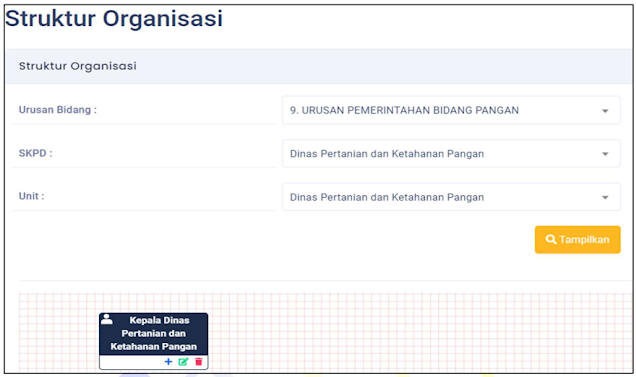





















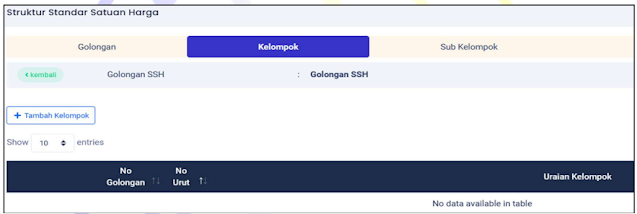
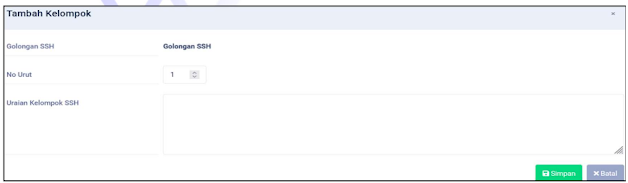















bagaimana cara menambahkan/merubah data shh pada perkada yang sudah aktif?
ReplyDeleteapakah harus membuat ulang perkada yg baru, kemudian yg aktif tersebut kita non aktifkan?
terimakasih